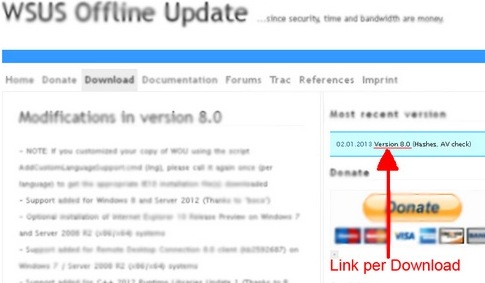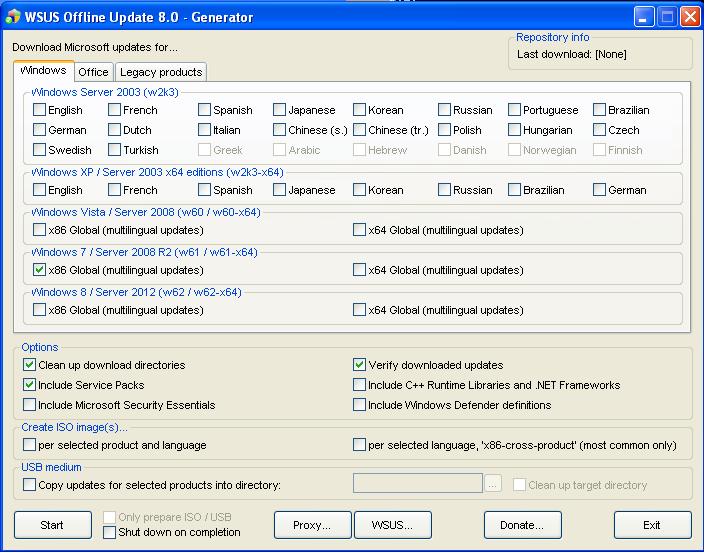WSUS per eseguire gli aggiornamenti di Windows anche Offline
Questo post è obsoleto, trovi questo e tutti gli altri contenuti, aggiornati sul nuovo blog: http://www.tecnologiax.it
Tutti gli utenti sanno l’importanza degli aggiornamenti da fare sul proprio pc. Microsoft ci ha semplificato la vita con la funzione chiamata “Windows Update“, la quale se è impostata su “aggiornamenti automatici”, scarica e installa autonomamente sulla nostra macchina i vari aggiornamenti resi disponibili nel tempo dal supporto. Comodo per l’utente casalingo che dispone di 1-2 pc, ma non molto comodo per chi gestisce una rete, magari con decine o centinaia di pc. Infatti ad ogni aggiornamento gli stessi files verrebbero scaricati centinaia di volte intasando la rete e il collegamento internet. E’ stato quindi creata una utility molto interessante, capace di scaricare tutti gli aggiornamenti di cui si ha bisogno in un colpo solo (Sia Windows che Office), di masterizzarli o copiarli su chiavetta USB o altro supporto di archiviazione e di installarli anche su computer non connessi ad Internet. Questa utility si chiama WSUS Offline Update e nella sua ultima release aggiunge il supporto per Windows 8 e Windows Server 2012.
Ecco la lista dei sistemi operativi supportati:
- Windows XP
- Windows Vista
- Windows 7
- Windows 8
- Windows Server 2003
- Windows Server 2008
- Windows Server 2008 R2
- Windows Server 2012
Il programma supporta gli aggiornamenti della suite Microsoft Office:
- Office 2003
- Office 2007
- Office 2010
In oltre si tratta di un programma portable e quindi non necessita di installazione. Il pacchetto WSUS Offline è gratuito e scaricabile da qui: http://download.wsusoffline.net
1) Una volta scaricato il file compresso, decomprimerlo sul proprio pc e lanciare l’eseguibile “UpdateGenerator.exe”;
2) Dall’interfaccia grafica, spuntare gli aggiornamenti che ci interessa archiviare;
3) Nel tab “Legacy products” troviamo Windows XP, Office 2003 (Supportati fino ad aprile 2014);
4) Impostare eventualmente i dati del Proxy se utilizziamo un proxy aziendale tramite il pulsante omonimo, scegliamo se includere i Service Pack, le definizioni di Windows Defender etc…;
5) Premere il pulsante “Start” per iniziare a scaricare tutti gli aggiornamenti indicati;
6) Tutti gli aggiornamenti verranno archiviati nella sottocartella “client”, per lanciare gli aggiornamenti sul pc invece, aprire la cartella “client” ed eseguire “UpdateInstaller.exe”. Il programma provvederà ad installare gli aggiornamenti per il sistema operativo riconosciuto.
PS: Se durante il download degli aggiornamenti doveste incappare in questo errore: “Error: File integrity verification failure”, eseguite questa semplice procedura:
Recatevi nella cartella chiamata client / md, cancellate tutti i file di testo e lanciate nuovamente il file “UpdateGenerator.exe”.